Mit jedem Ubuntu Linux-Release erhalten die EntwicklerFügen Sie neue, einzigartige und frische Hintergrundbilder hinzu. Die Ubuntu-Community bringt viele dieser Hintergrundbilder in das Projekt ein, und dank dessen können sich die Benutzer mit jeder neuen Version des Betriebssystems auf etwas freuen.
Vor kurzem Ubuntu 19.04 (AKA Disco Dingo) wurde veröffentlicht. In dieser neuen Version wurden einige neue coole Hintergrundbilder ausgeliefert. Leider stehen diese neuen Hintergrundbilder nur Disco Dingo-Nutzern zur Verfügung. Wenn Sie also ein 18.04 LTS-Nutzer sind, können Sie sie nicht ausprobieren.
Wenn Sie vorhaben, auf Ubuntu 18.04 LTS bis 20.04 LTS zu bleiben, aber die neuen Ubuntu 19.04-Hintergrundbilder ausprobieren möchten, müssen Sie sie manuell vom Launchpad herunterladen.
Download Ubuntu 19.04 Wallpaper-Paket
So erhalten Sie Zugriff auf das neue Ubuntu 19.04-Hintergründe müssen wir die DEB-Version von "Ubuntu-Hintergründe" herunterladen. Der Grund, warum wir sie herunterladen müssen, anstatt nur den Ubuntu-Paket-Manager zu verwenden, um sie zu installieren, ist, dass 18.04 sein Hintergrundbild-Paket hat und das nicht möglich ist Beides zur selben Zeit.
Zugriff auf das Ubuntu-Hintergrundbildpaket erhaltenfür 19.04 kann auf verschiedene Arten erfolgen. Die einfachste Methode ist jedoch, die Quellcodedateien zugunsten des vorkompilierten Debian-Pakets zu ignorieren, das online verfügbar ist.
Öffnen Sie ein Terminalfenster und drücken Sie, um das neueste Hintergrundbildpaket für Ubuntu 19.04 zu erhalten Strg + Alt + T oder Strg + Umschalt + T auf der Tastatur und verwenden Sie die wget Tool zum Herunterladen.
wget http://archive.ubuntu.com/ubuntu/pool/main/u/ubuntu-wallpapers/ubuntu-wallpapers-disco_19.04.2-0ubuntu1_all.deb
Fahren Sie mit dem Download des Hintergrundbildpakets auf Ihrem Ubuntu 18.04 LTS-PC mit der Konvertierungsstufe in der Anleitung fort.
Ubuntu 19.04 Wallpaper-Paket konvertieren
Ubuntu bekommen 19.04 Wallpaper für Ubuntu 18.04 scheint nicht zu kompliziert zu sein, oder? Schließlich handelt es sich nur um PNG-Dateien. Was könnte schief gehen? Na ja, sehr viel. Wie sich herausstellt, besteht ein Konflikt zwischen dem Paket "ubuntu-wallpaper-disco" und dem Standard-Hintergrundpaket von Ubuntu 18.04. Wenn Sie das Paket gegen das von uns heruntergeladene Paket austauschen, kann dies zu schlechten Ergebnissen führen.
Ein einfacher Weg, um das Problem der Paketkonflikte zu umgehenNehmen Sie das DEB-Paket, das wir heruntergeladen haben, und verwenden Sie den Alien-Paketkonverter, um es in eine TarGZ-Datei zu konvertieren, damit wir es manuell in die Hintergrundbilddateien einfügen können, ohne etwas zu beschädigen.
Installieren Sie Alien auf Ubuntu
Um den Alien-Paketkonverter verwenden zu können, muss er zuerst auf Ubuntu installiert werden. Öffnen Sie dazu ein Terminal und verwenden Sie die Geeignet Paket-Manager, um es zu laden.
sudo apt install alien -y
Mit der installierten Alien-Anwendung können wir das Paket mithilfe von in eine generische TarGZ-Datei konvertieren Alien-TV Befehl.
sudo alien -tvc ubuntu-wallpapers-disco_19.04.2-0ubuntu1_all.deb
Die Konvertierung sollte einige Sekunden dauern. Wenn der Vorgang abgeschlossen ist, wird eine Datei mit der Bezeichnung "ubuntu-wallpapers-disco-19.04.2.tgz" in Ihrem Ausgangsverzeichnis (~ /) angezeigt.
Installieren Sie Ubuntu 19.04 Wallpaper
Mit dem Alien-Paketkonvertierungstool fertigWenn Sie das Ubuntu 19.04-Hintergrundbildpaket in ein TarGZ-Archiv konvertieren, ist es an der Zeit, mit dem Befehl Tar alle Dateien zu extrahieren, damit das System auf sie zugreifen kann.
Öffnen Sie ein Terminalfenster und verwenden Sie die Teer Befehl zum Entpacken der Datei „ubuntu-wallpapers-disco-19.04.2.tgz“.
tar xvf ubuntu-wallpapers-disco-19.04.2.tgz
Beim Extrahieren der Disco Dingo Tapete TarArchiv wird ein Ordner mit der Bezeichnung „usr“ in Ihrem Home-Verzeichnis angezeigt. In diesem Ordner werden die 19.04-Hintergrundbilder gespeichert. Es gibt jedoch auch andere Dateien in diesem Verzeichnis, und diese müssen vor der Installation der Hintergrundbilder behandelt werden. Verwendung der rm Befehl, löschen Sie die nicht benötigten Ordner.

cd ~/usr/share/ rm -rf doc rm -rf gnome-background-properties
Nachdem Sie die nicht benötigten Ordner aus dem Disco-Hintergrundbild-Ordner entfernt haben, ist es endlich Zeit, die Ubuntu 19.04-Hintergrundbilder unter Ubuntu 18.04 zu installieren. Verwendung der cp Befehl, kopieren Sie das extrahierte "usr" -Verzeichnis in Ihren "Pictures" -Ordner. Denken Sie daran, dass die Dateien hier abgelegt werden müssen, da Ubuntu sonst Ihre Ubuntu 19.04-Hintergründe nicht sehen kann.
cd ~/usr/share/backgrounds/ cp *.png ~/Pictures cp *.jpg ~/Pictures
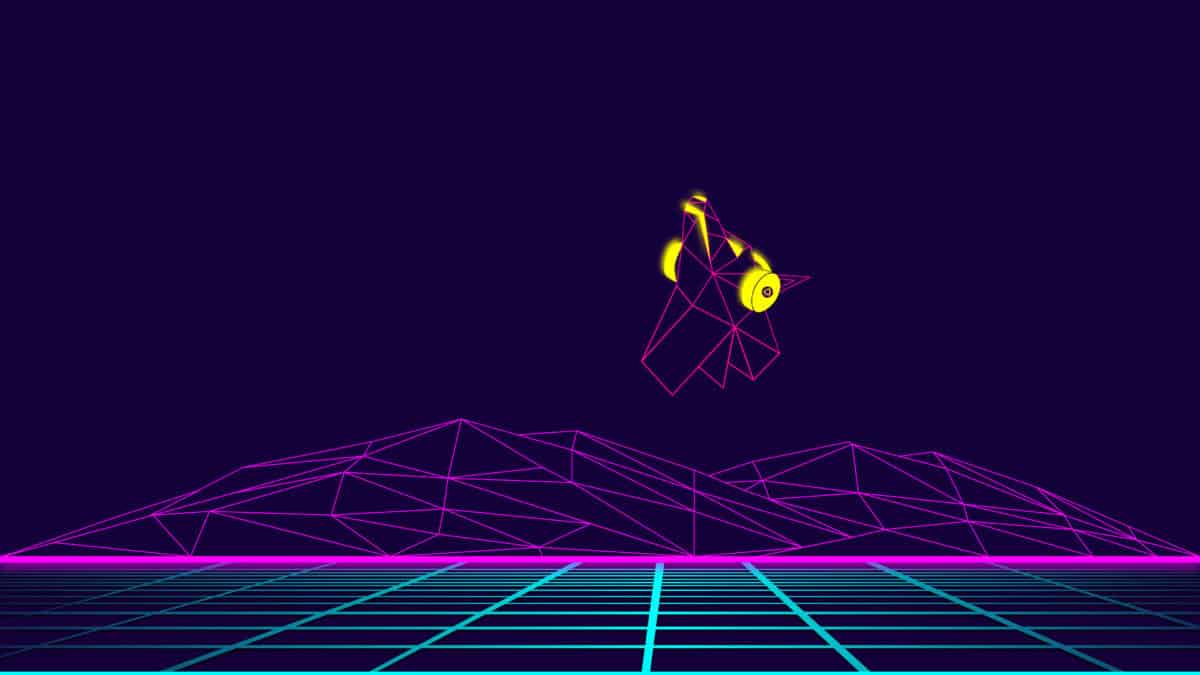
Sobald sich die Dateien im Verzeichnis "Pictures" auf Ihrem Linux-PC befinden, können Sie sie in den Anpassungseinstellungen auf Ihrem Desktop als Standardhintergrund festlegen.
Beenden
Nun, da die Hintergrundbilddateien in derDas Verzeichnis "Pictures" auf Ihrem Ubuntu Linux-PC wird durch Löschen der verbleibenden Dateien (das DEB-Paket, das TarGZ-Archiv und der Ordner "usr", die nicht mehr benötigt werden) abgeschlossen.
Das Löschen von Dateien erfolgt am besten mit dem rm Befehl. Geben Sie in einem Terminal die folgenden Befehle ein.
rm ubuntu-wallpapers-disco_19.04.2-0ubuntu1_all.deb rm ubuntu-wallpapers-disco-19.04.2.tgz rm -rf ~/usr/
Stellen Sie Ubuntu 19.04-Hintergrundbilder auf verschiedenen Desktops ein
Brauchen Sie Hilfe beim Einstellen der neu installierten 19.04 Wallpaper auf Ihrem Ubuntu 18.04 PC? Lesen Sie die Links in der folgenden Liste, um zu erfahren, wie Sie das Standard-Hintergrundbild in allen wichtigen Linux-Desktop-Umgebungen ändern können.
- Gnome Shell
- Kamerad
- Wellensittich
- Zimt
- LXDE
- XFCE4
- LXQt
- KDE Plasma 5













Bemerkungen